3.1.4 异议登记
当抵押人或利害关系人对相关登记信息有异议时,可与填表人协商,协商一致的由填表人进行变更登记或注销登记。双方协商不一致的时候,抵押人或利害关系人可在登记系统中办理异议登记。办理异议登记的当事人应当自办理异议登记之日起30日内,提交将争议起诉或提请仲裁的案件受理通知。当事人在异议登记完成后30日内不提供上述证明材料,征信中心将撤销异议登记。
操作步骤:
机构用户操作员、个人用户登录登记系统后,点击导航“登记入口”-“异议登记”,子导航中有“新增异议登记”、“补充上传异议登记证明材料”和“注销异议登记”三项,请用户根据需求进行选择。
新增异议登记
1.点击新增异议登记,进入登记证明编号填写页面,若初始登记证明编号正确,则登记系统根据输入的信息,定位出需要发表异议的登记信息。如图3.1.4.1所示。
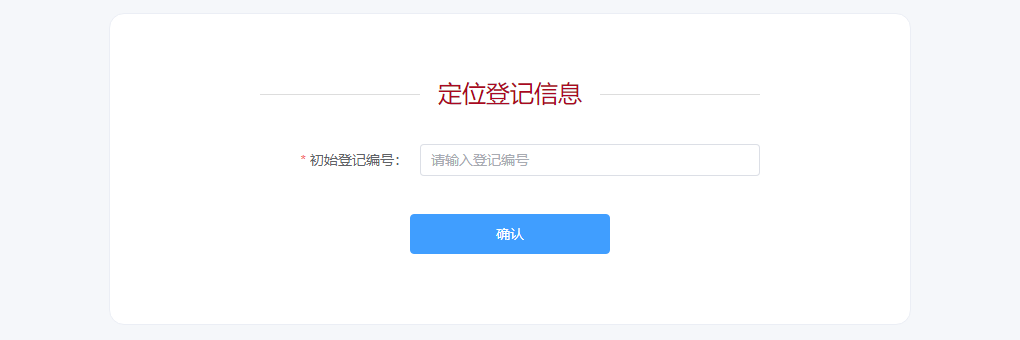
图3.1.4.1 初始登记定位页面
2.点击“确认”按钮,进入新增异议登记界面。如图3.1.4.2所示:

图3.1.4.2 新增异议登记页面
3.填写授权人、填表人归档号和异议陈述。授权人是指委托填表人进行异议登记的抵押人或利害关系人名称,填表人归档号的作用与初始登记中相同,授权人和填表人归档号均为选填项。异议陈述为必填项,不超过8000个字。
4.如果有异议登记证明材料需要上传,点击页面下方的“选择文件”按钮。
登记系统仅提供一次上传异议登记证明材料的机会,需一次性将全部材料上传完整,凡是已经存在证明材料的异议登记视为登记已完成,不允许再补充上传。可上传JPG、PDF格式文件,合计大小不超过20M。
5.点击页面下方的“预览”按钮,进入异议登记预览页面。如图3.1.4.3所示。

图3.1.4.3 异议登记预览页面
6.如果异议登记信息输入有误,需要修改,点击页面下方的“修改”按钮,进入异议信息录入页面进行修改。
7.预览登记信息并确认信息无误后,点击“提交”按钮,提示异议登记成功。如图3.1.4.4所示。

图3.1.4.4 异议登记成功页面
8.登记系统自动为每笔异议登记生成具有唯一登记证明编号的登记证明文件和修改码,点击登记证明编号链接,可下载本次异议登记的登记证明文件及附件。
9.点击登记成功页面上的“返回首页”按钮,可以返回登记系统首页。
10.点击登记成功页面上的“短信或邮件告知相关方”按钮,可以通过添加手机号码或者邮箱,由系统提示相关方登记事项。
11.点击登记成功页面上的“我的登记信息”按钮,可进入“我的登记信息”,查看此笔登记。
补充上传异议登记证明材料
1.如果用户新增异议登记时未上传异议登记证明材料,可以通过“补充上传异议登记证明材料”进行补传。点击“补充上传异议登记证明材料”,进入定位异议登记页面。如图3.1.4.5所示。

图3.1.4.5 异议登记定位页面
2.若异议登记证明编号和修改码正确。登记系统根据输入的信息,进入异议登记补充上传证明材料页面。如图3.1.4.6所示。
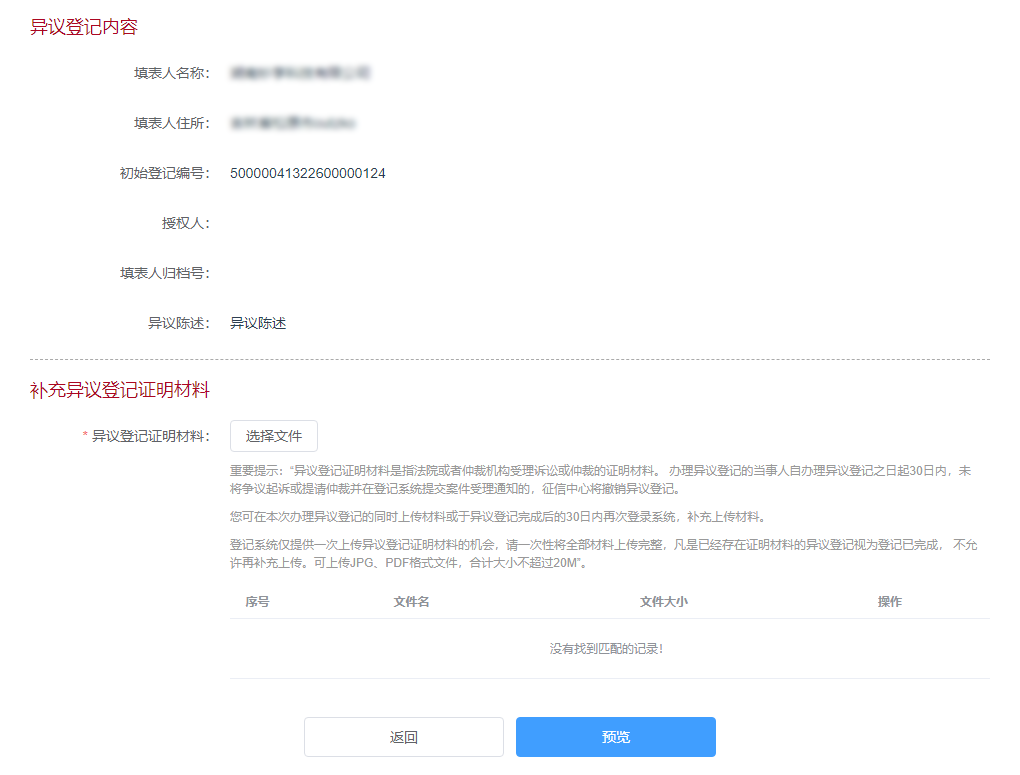
图3.1.4.6 补充上传异议登记证明材料页面
3.补充上传异议登记证明材料,具体操作步骤与新增异议登记中的上传附件相同。
4.点击“确认”后,此次异议登记证明材料补充上传成功。如图3.1.4.7所示。

图3.1.4.7 补充上传异议登记证明附件上传成功页面
注销异议登记
1.点击“注销异议登记”,进入定位异议登记页面。如图3.1.4.8所示。

图3.1.4.8 异议登记定位页面
2.若异议登记证明编号和修改码正确,则登记系统根据输入的信息,进入注销异议登记页面。如图3.1.4.9所示。
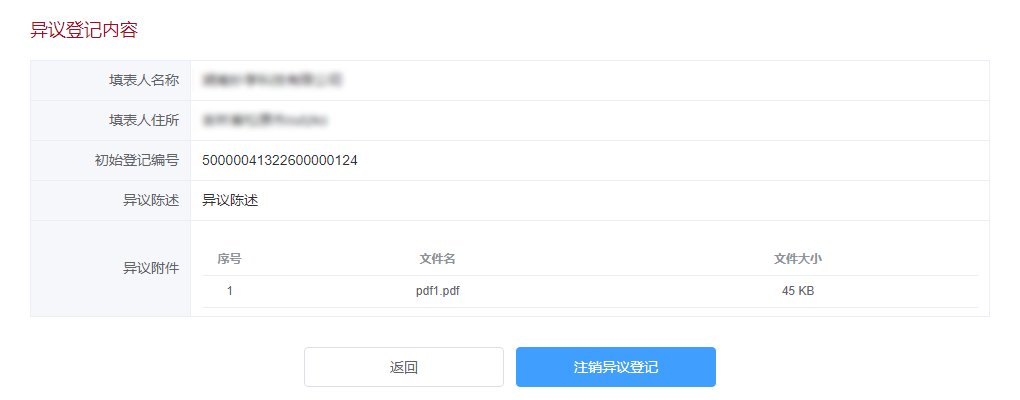
图3.1.4.9 注销异议登记页面
3.用户确认无误后,点击“注销异议登记”弹出确认注销页面。如图3.1.4.10所示。

图3.1.4.10 注销异议登记确认页面
4.点击“确定”后注销成功,显示注销成功页面,登记证明编号可点击下载,如图3.1.4.11所示。
